一、Postman背景介绍
用户在开发或者调试网络程序或者是网页B/S模式的程序的时候是需要一些方法来跟踪网页请求的,用户可以使用一些网络的监视工具比如著名的Firebug等网页调试工具。今天给大家介绍的这款网页调试工具不仅可以调试简单的css、html、脚本等简单的网页基本信息,它还可以发送几乎所有类型的HTTP请求!Postman在发送网络HTTP请求方面可以说是Chrome插件类产品中的代表产品之一。
二、Postman的操作环境
postman适用于不同的操作系统,Postman Mac、Windows X32、Windows X64、Linux系统,还支持postman 浏览器扩展程序、postman chrome应用程序等。
Postman使用参考文档:
1.官方英文文档
2.chrome插件整理的 postman中文使用教程
三、Postman下载安装
1> 、postman下载地址:
1.Postman for MAC
2.Postman for windows X64
3.Postman for windows X86
4.Postman for linux X64
5.Postman for Linux X86
2>. Postman官网下载地址:
https://www.getpostman.com/apps
3.Postman安装
postman的安装方法分好几种,按照我们上文介绍的那样,我们分为三种安装模式介绍:
1、chrome浏览器postman 插件安装
postman谷歌浏览器的安装插件,所以说它的使用前提是你的电脑上得安装谷歌浏览器才行,在安装了谷歌浏览器后还需要在谷歌网上应用店中下载所需要的Postman插件,该插件的下载方式如下:
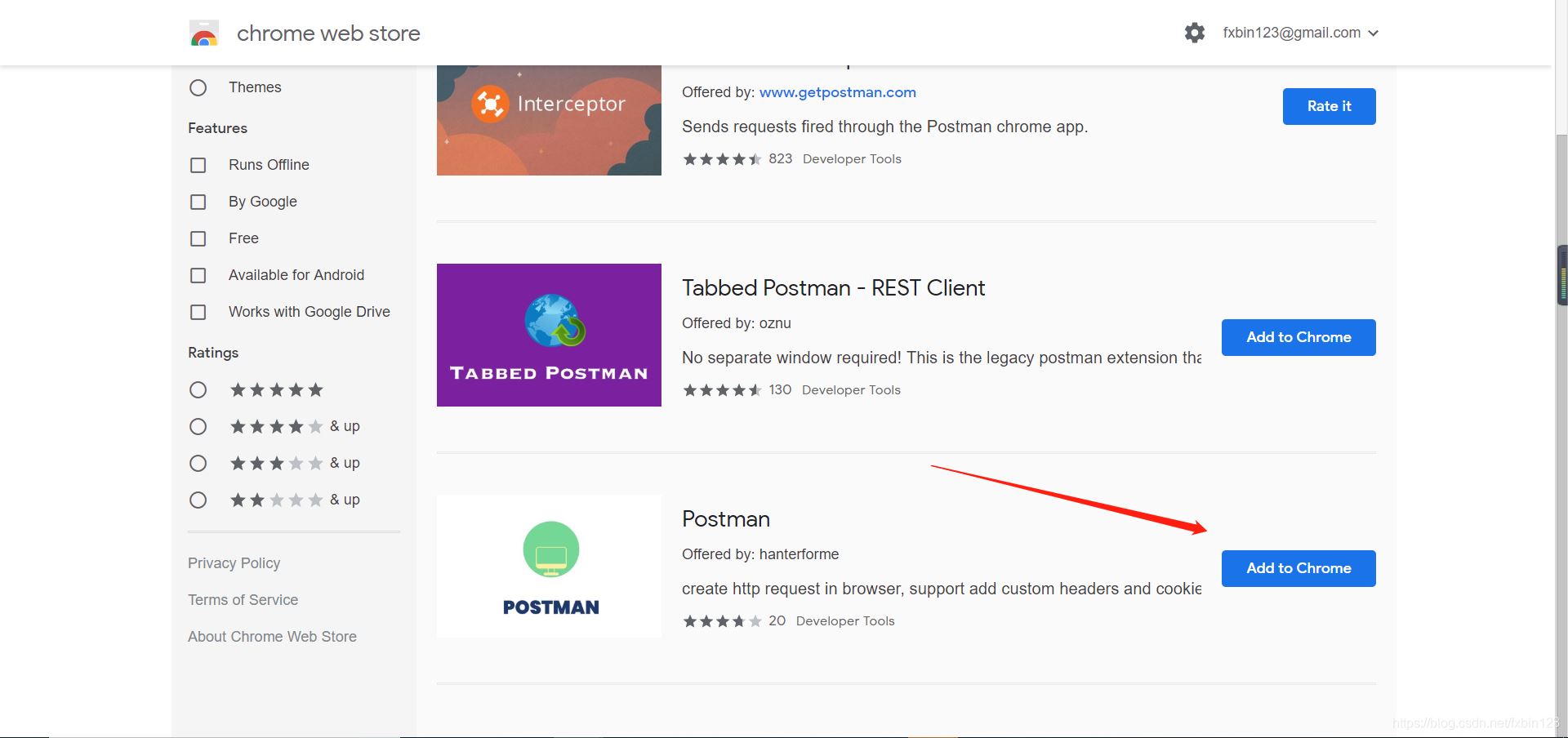
不能访问google 应用上商店的朋友 可以 参考这里, 或者下载客户端版本
2.Postman电脑客户端安装
1).macOS安装
一旦你下载的应用程序,你可以拖动文件到“应用程序”文件夹。 双击Postman打开应用程序。
2).Windows安装
下载安装文件
运行安装程序
3). Linux安装
我没有试过,但是找了一些参考资料( 有兴趣的朋友可以自行实验)
ubuntu安装postman: https://www.jb51.net/os/Ubuntu/750942.html
Ubuntu16.04上安装Postman应用程序: https://www.bluematador.com/blog/postman-how-to-install-on-ubuntu-1604?utm_source=hootsuiteutm_medium=twitterutm_campaign=
四、Postman的基础功能

五、接口请求流程
1. GET 请求
GET请求:点击Params,输入参数及value,可输入多个,即时显示在URL链接上,
所以,GET请求的请求头与请求参数如在接口文档中无特别声明时,可以不填。

响应 示例: 这里会有请求的响应状态码,响应时间,以及响应大小

响应体示例: 响应的格式可以有多种,我这里由于请求的是 百度,so, 响应的是 html ,
一般情况下,我们自定义接口的话是 json格式的响应体
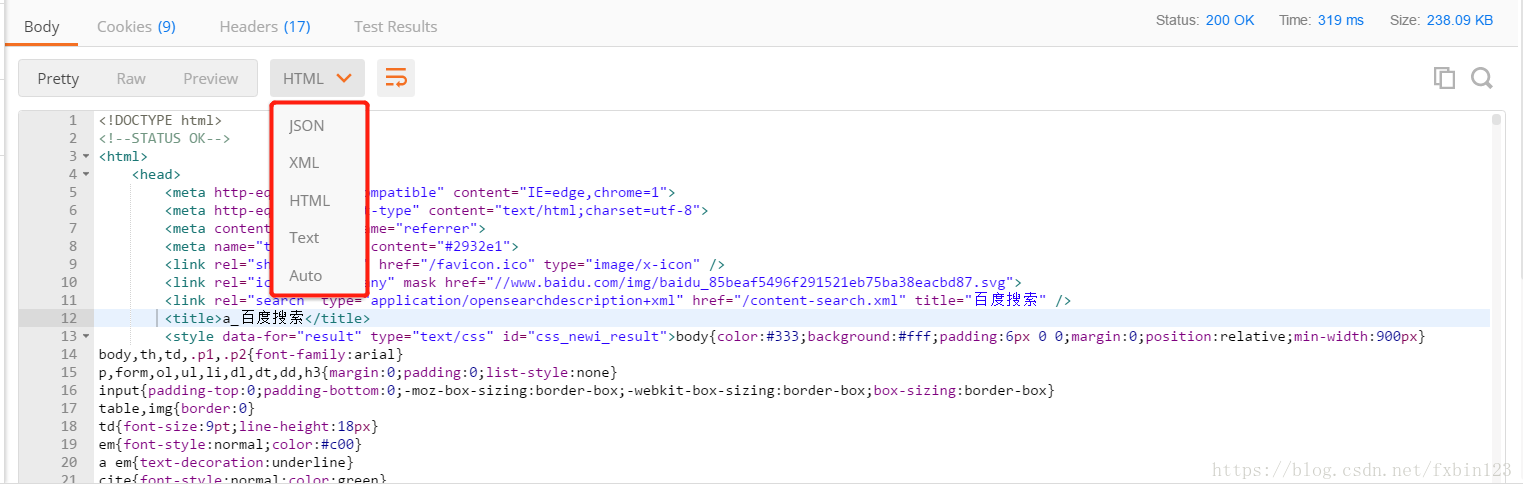
2. POST请求
POST请求一:表单提交
下图示例中设置了请求方法,请求URL,请求参数,但是没有设置请求头
在我的使用过程中,请求头是根据请求参数的形式自动生成的
请求头中的Content-Type与请求参数的格式之间是有关联关系,比如:



POST请求二:json提交
下图中,当我们选择JSON(application/json) 是会自动帮我们设置 headers 为 application/json
在这里就不截图 举例了,朋友们可以自行去查看
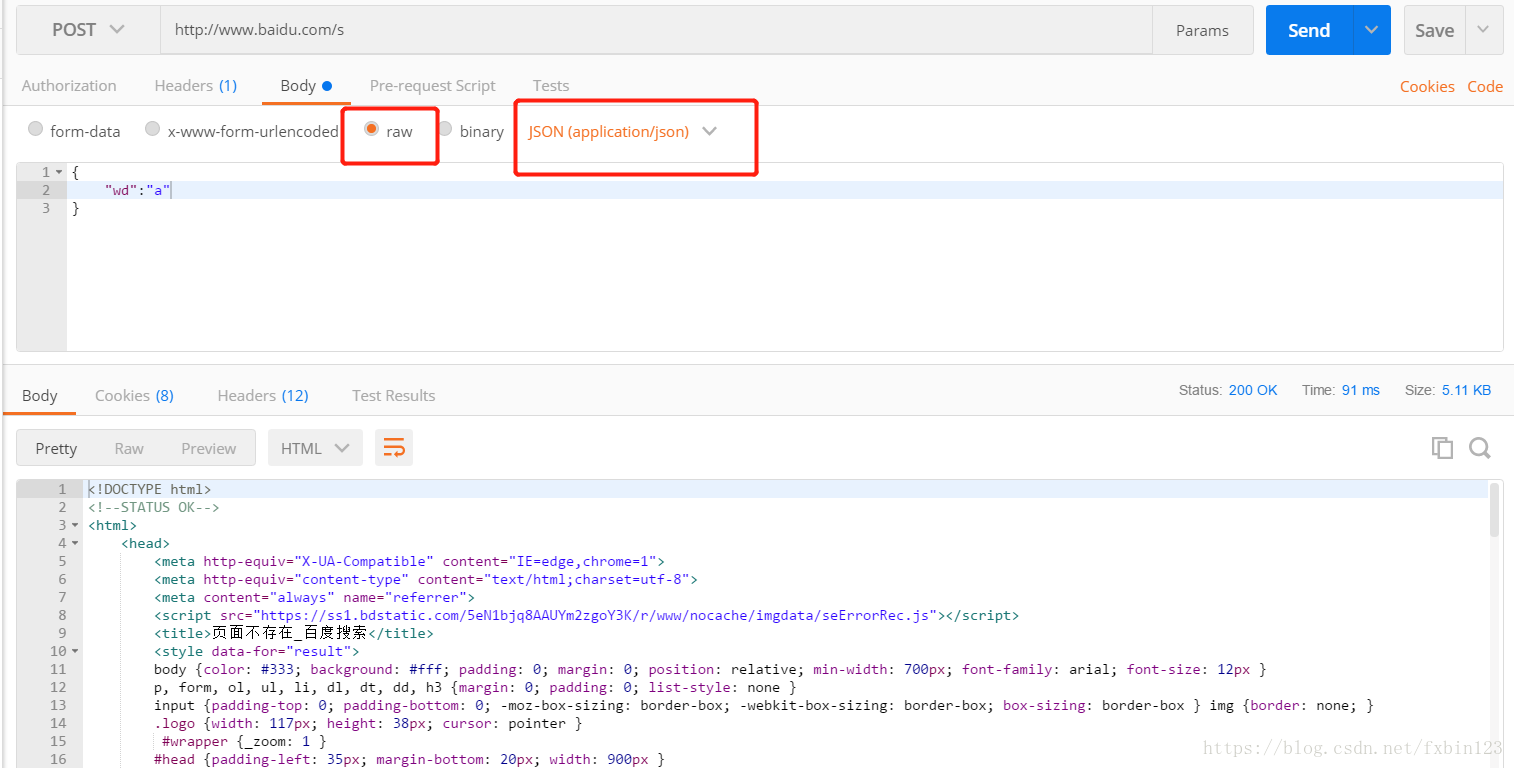
POST请求三:xml提交
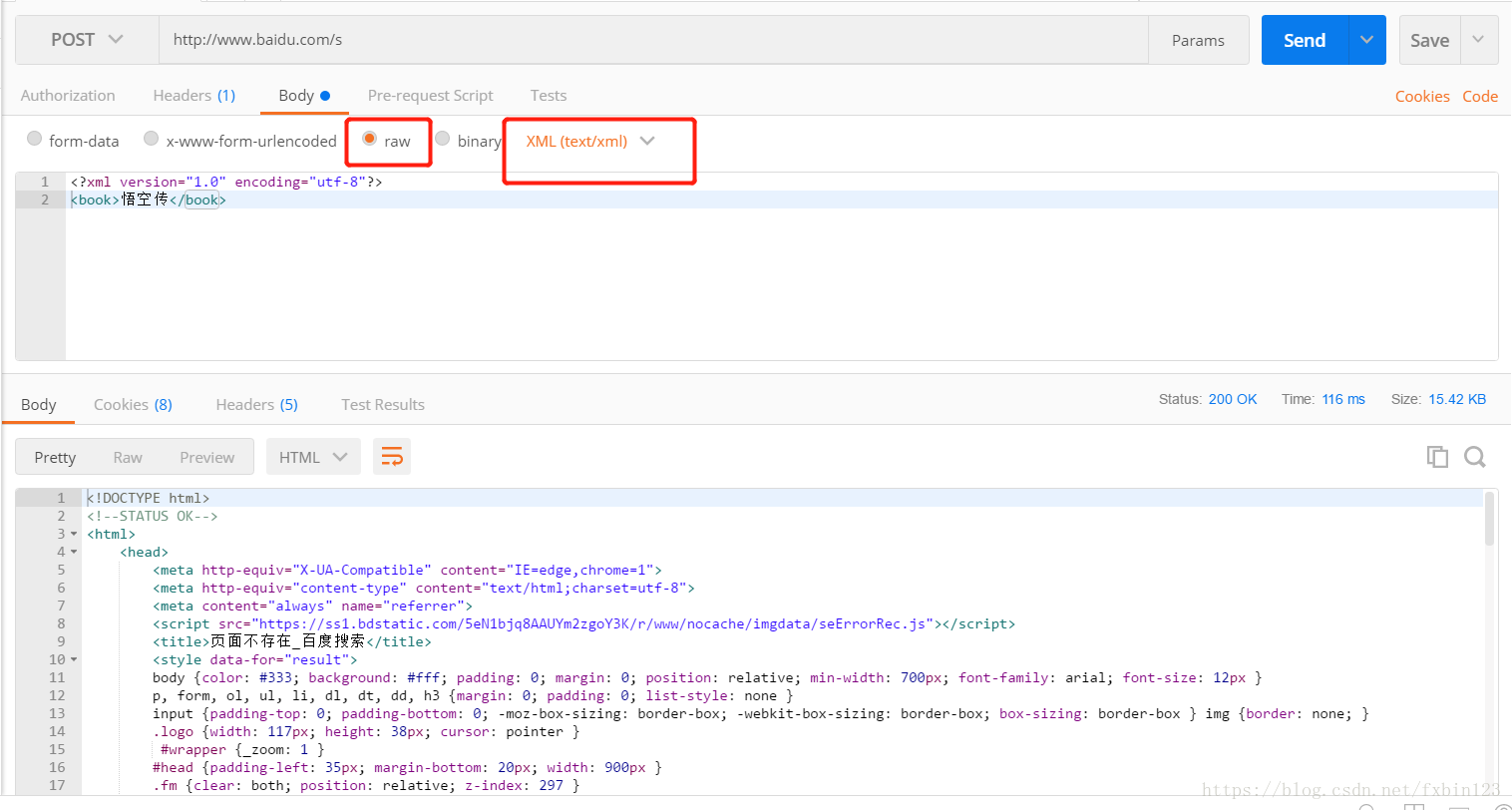
POST请求四:二进制文件提交

其它请求方式如PUT,DELETE 大致流程和GET,POST 差不多,这里就不一一举例说明了
六、管理用例—Collections
在POST基础功能那里有一张图片大致说了一下Collections 的作用, 这里我们再详细说明一下
Collections集合:也就是将多个接口请求可以放在一起,并管理起来。什么样的接口请求可以放在同一个collection里?
在这里告诉大家可以这样:一个工程一个Collection,这样方便查找及统一处理数据。
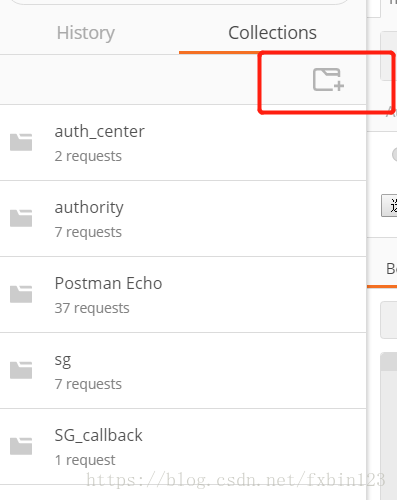
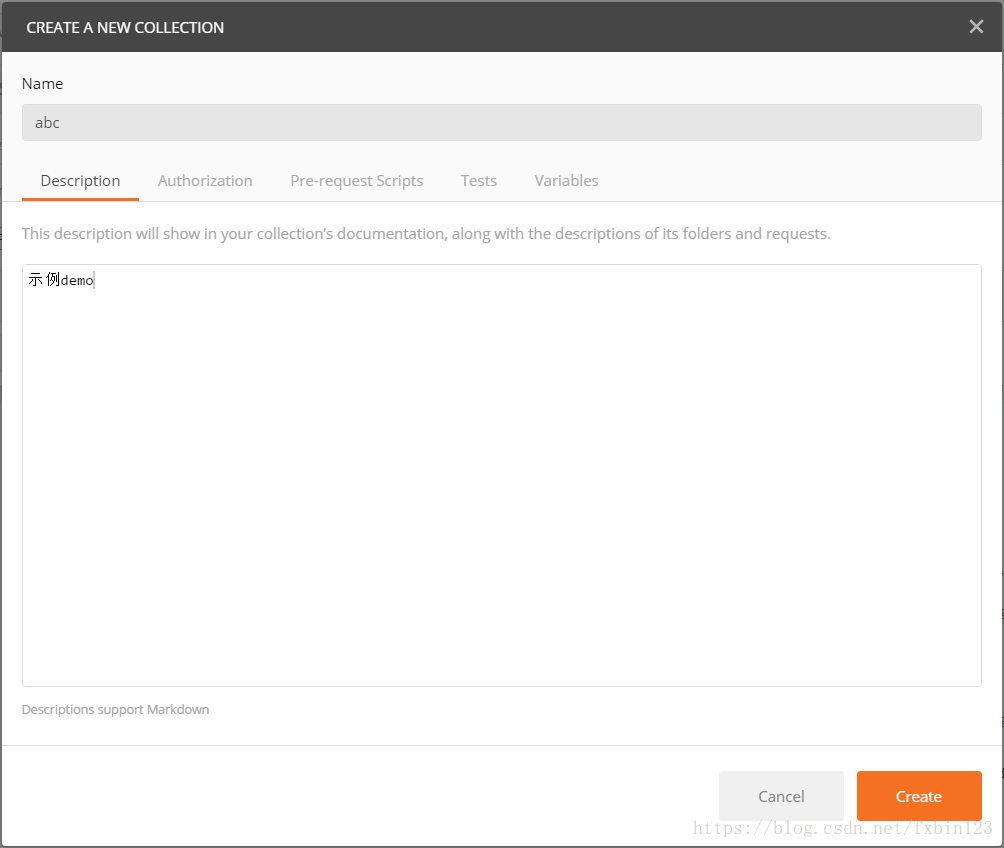
第一步, 创建Collections
点击上图中的带+号的图标,输入Name:”abc”,Description:”示例demo”,点击Create按钮即创建成功一个Collections.
第二步,在Collections里添加请求
在右侧准备好接口请求的所有数据,并验证后,点击save按钮。
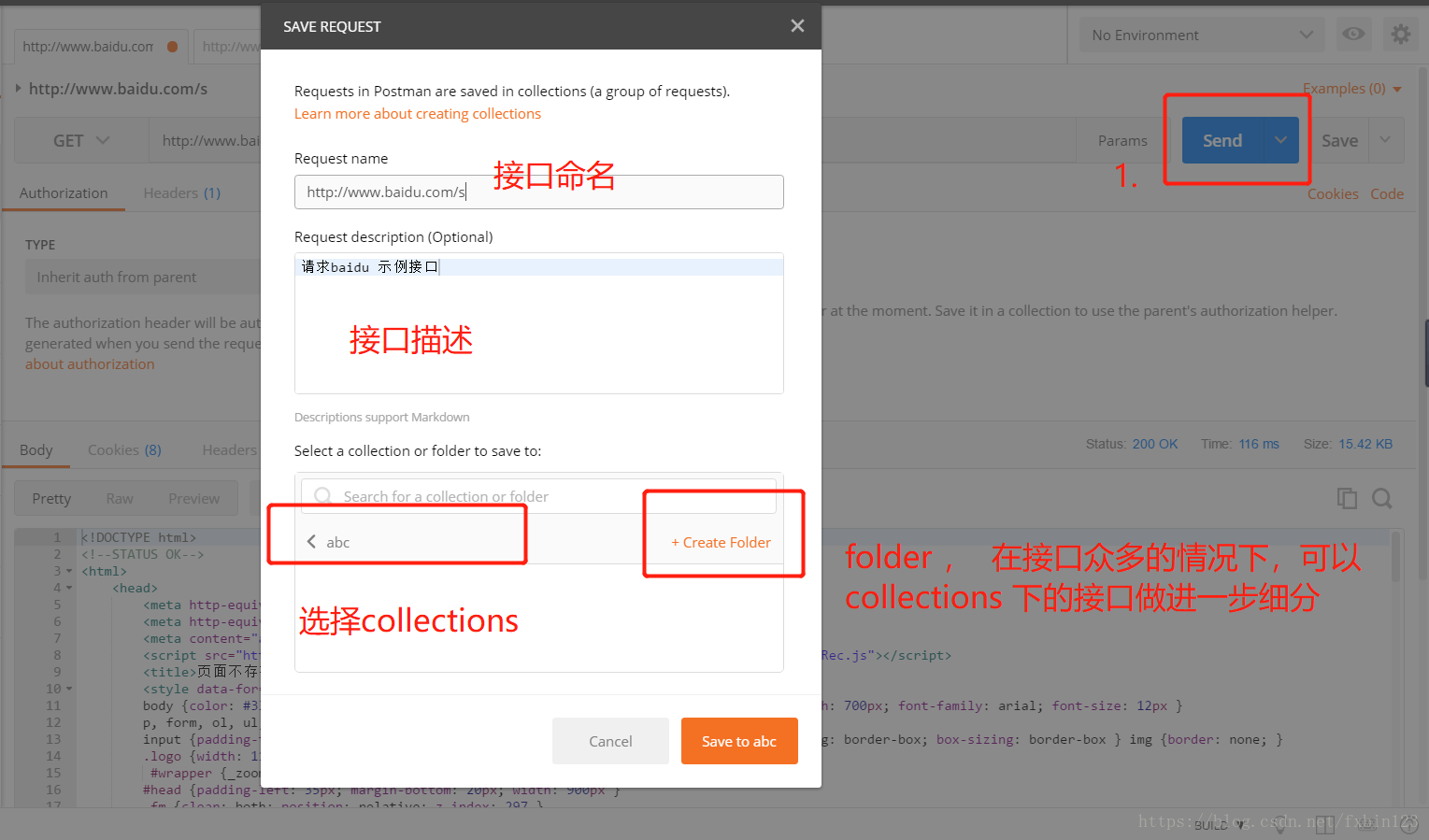
保存好之后就可以在这里看到啦,之后要再次调用时可以点击这里,方便快捷有木有
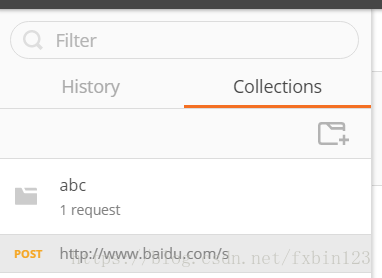
collections 管理精细化, 这里我们针对不同的请求方式做分组
添加子文件夹


这是我们精细化划分之后的结果, 是不是看着有条理多了?

七、身份验证Authentication
1、Basic Auth
是基础的验证,所以会比较简单
会直接把用户名、密码的信息放在请求的 Header 中
2、Digest Auth
要比Basic Auth复杂的多。使用当前填写的值生成authorization header。所以在生成header之前要确保设置的正确性。如果当前的header已经存在,postman会移除之前的header。
3、OAuth 1.0
postman的OAuth helper让你签署支持OAuth
1.0基于身份验证的请求。OAuth不用获取access token,你需要去API提供者获取的。OAuth 1.0可以在header或者查询参数中设置value。
4、OAuth 2.0
postman支持获得OAuth 2.0 token并添加到requests中。
2018-07-02 更新
感谢某位兄弟的宝贵意见,及时发现了错误,同时希望其他仁兄在阅读过程中若是发现错误的话,欢迎提出意见与建议,再一次感谢
2018-08-02 更新
Postman Interceptor Google Chrome 插件下载资源
http://xiazai.jb51.net/202011/yuanma/Chrome_jb51.rar
2018-10-26 更新
Postman Google Chrome 插件下载资源
http://xiazai.jb51.net/202011/yuanma/Postman_jb51.rar
到此这篇关于Postman使用详解的文章就介绍到这了,更多相关Postman使用内容请搜索脚本之家以前的文章或继续浏览下面的相关文章希望大家以后多多支持脚本之家!